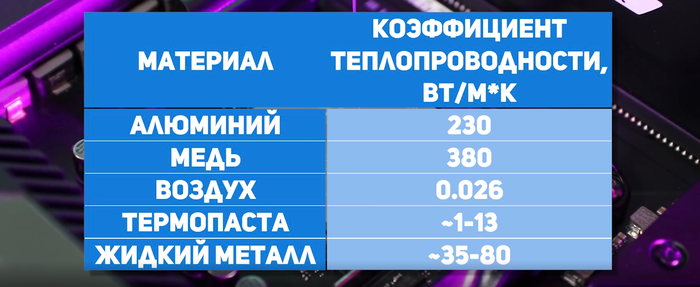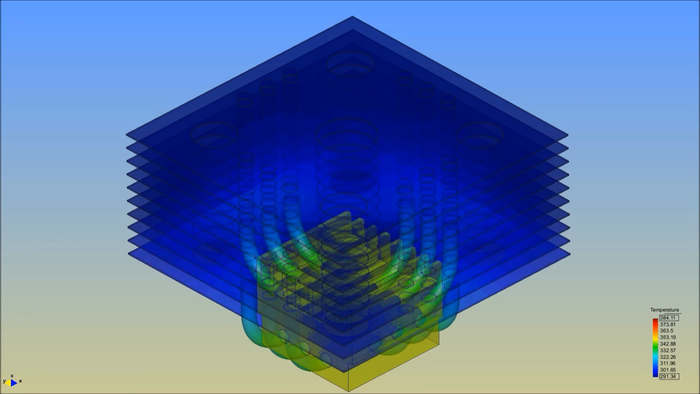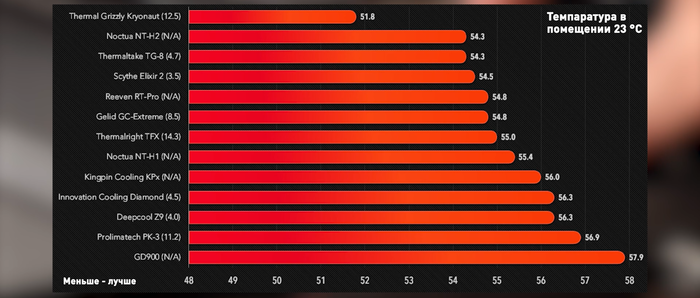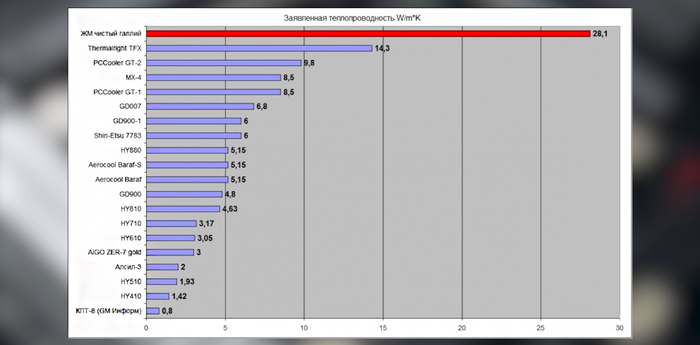на что надо наносить термопасту
Как поменять термопасту в ноутбуке
Содержание
Содержание
Хотя замена термопасты в ноутбуке — процесс очень простой, все-таки нужно знать, как именно наносить ее на кристалл. Иначе вы не получите того охлаждающего эффекта, который вам нужен.
Шаг 1. Что вам понадобится?
1) Собственно, сама термопаста. Марок, как и производителей, достаточно много. Самые популярные бюджетные термопасты — это широко известная российскому юзеру КПТ-8 и Arctic Cooling MX-2, MX-4.
Список более качественных и дорогих термопаст:
Выбор термопасты в основном зависит от вашего бюджета и от эффекта, который вы ожидаете.
2) Чистящие материалы, такие как ватные палочки и диски. Можно также использовать салфетки для оптики. В качестве чистящей жидкости подойдет как изопропиловый спирто, так и обычный медицинский растворо на основе спирта.
3) Для разборки ноутбука понадобится крестовая/плоская отвертка для доступа к железу ноутбука. Также вам пригодится пинцет, так как в ноутбуках встречаются мелкие болтики, которые не достать руками. Ввиду присутствия скрытых защелок в ноутбуке, необходимо иметь под рукой пластиковую карту для отщелкивания.
4) Для нанесения и распределения термопасты лучше всего использовать пластиковую карту. Стоит отметить, что в комплекте некоторых термопаст производитель поставляет мини-шпатель.
Шаг 2. Разборка корпуса
Чтобы открыть доступ к внутреннему железу ноутбука, необходимо открутить винты маленьких крышек, если таковые имеются в вашей модели, вынуть плашки оперативной памяти и жесткий диск. Далее откручиваем винты по всему корпусу. Если у вас есть съемный аккумулятор, то выньте его — зачастую там «прячутся» дополнительные крепежные винты.
После того, как вы удостоверились, что все винты окручены, берем пластиковую карту, уголком проникаем в зазор корпуса и потихоньку ведем карту, тем самым отщелкивая клипсы. Далее аккуратно разъединяем корпус ноутбука и проверяем наличие связывающих две половинки корпуса шлейфов. Снимаем шлейфы — открывается доступ к внутренностям ноутбука. Чтобы не забыть, куда и что ввинчивается/вставляется, важно сделать фото — это облегчит дальнейшую сборку.
Видим множество шлейфов и коннекторов. Отсоединяем сначала несъемную батарею, а потом все остальное. На плате присутствуют винты стального цвета, удерживающие плату. Откручиваем их, вынимаем плату, получаем доступ к системе охлаждения. Важно: если шлейф экрана пластиковый и приклеен, и вы переживаете из-за того, что он повредится при отрыве шлейфа от материнской платы, то лучше всего на экран постелить полотенце, либо подобрать поролон или пупырчатую пленку по размерам монитора.
Шаг 3. Снятие системы охлаждения
Постепенно откручиваем винты системы охлаждения по порядку, начиная с винта № 1 (номера указаны около самих винтов).
Шаг 4. Удаление старой термопасты
Смочите свой ватный диск в спирте или спиртовом растворе. Далее берем смоченный ватный диск и снимаем слой старой термопасты с чипов и системы охлаждения. Продолжаем убирать термопасту за пределами кристалла с помощью смоченной ватной палочки, пока процессор и чип видеокарты не заблестят.
Чем тщательнее вы все очистите, тем лучше будет работать свежая термопаста.
Шаг 5. Нанесение термопасты
После завершения очистки нужно нанести термопасту на CPU и GPU, сверяясь в этот момент с системой охлаждения.
Существуют как минимум пара способов нанесения термопасты:
1) Выдавливание маленькой капельки термопасты на поверхность центрального и графического процессоров. Размер капли зависит от площади кристалла, но обычно достаточно не больше рисового зернышка. Далее распределяем ее с помощью пластиковой карты, мини-шпателя. Если решили нанести пальцем, наденьте латексную перчатку или хотя бы обезжирьте кожу.
2) Выдавливание термопасты без ее дальнейшего равномерного распределения. Минус данного подхода заключается в увеличенном расходе термопасты и малоэффективном охлаждении, поскольку вы не знаете, как в процессе придавливания системы охлаждения к процессору распределится термопаста. Но есть один плюс — вы не испачкаете руки и не понадобится пластиковая карта.
3) Самый непопулярный способ нанесения термопасты — это выдавливание капельки термоинтерфейса на саму систему охлаждению. Тут также два варианта: либо распределяем, либо надеемся на сдавливание медных пластин.
Второй и третий способы нанесения термопасты не рекомендуется применять, так как они не дают превосходящую эффективность над первым способом.
После нанесения термопасты первым способом проверьте, чтобы не было пустых или более тонких участков в нанесенном термоинтерфейсе. Чем тоньше вы распределите пасту, тем лучше система охлаждения будет отводить тепло.
Шаг 6. Сборка ноутбука
Устанавливаем систему охлаждения на процессор так, чтобы места креплений СО совпали с креплениями матплаты и начинаем постепенно закручивать винты, начиная также с № 1. Главное — не затягивать первые винты сразу, а то можно получить скол процессора. Только поочередно и постепенно, не торопясь.
Не забудьте все вернуть на место, подключить шлейфы, закрутить винты, сверяясь с фотографией, которую сделали в начале разборки.
Шаг 7. Проверка работоспособности
Включите ноутбук и откройте программу, которая контролирует напряжение, скорость вентилятора и температуру в компьютерах с помощью микроконтроллеров. Например, SpeedFan, HWMonitor, Open Hardware Monitor, Speecy, AIDA 64, MSI Afterburner. В некоторых приведенных программах отсутствуют либо температуры GPU, либо CPU.
Эти действия помогли снизить температуру ноутбука на 13-15 градусов. Для тестирования нагрузки CPU и GPU использовалась программа powerMAX x64.
Если не уверены в своих навыках, следует обратиться в сервисный центр, поскольку неправильная или неаккуратная разборка/сборка могут привести к повреждению комплектующих и устройства.
Для чего термопаста нужна на самом деле, как и когда её нужно менять
Насколько важна термопаста? Для чего она нужна на самом деле? Как её правильно наносить? Сейчас вы обо всём узнаете.
Очень многие люди при покупке или самостоятельной сборке нового компьютера уделяют огромное внимание именно комплектующим, оставляя при этом за бортом вопрос о сборке и уходе. Подавляющее большинство пользователей полагает, что если они купили и собрали ПК, и он работает, то о нём теперь напрочь можно позабыть, разве что изредка пылесося его. И если вы думаете именно так, то вы глубоко заблуждаетесь.
Да, многие из вас, скорее всего, и так знают о том, что менять её крайне важно. Но знаете ли вы о том, для чего она необходима на самом деле? Почему без неё ваш процессор сгорит? И почему наносить её нужно «правильно»?
И если вы ответили хотя бы на один из вышеназванных вопросов отрицательно, то данный материал будет для вас крайне полезен. Но даже если вы всё это знаете, то укрепление имеющихся знаний ещё никому не вредило. Приступаем.
Лучшие процессоры для ПК в середине 2020 года. К некст-гену готовы?
Какую функцию выполняет термопаста на самом деле?
Если подойти на улице к любому человеку, который слабо разбирается в компьютерах, и спросить у него о том, для чего нужна термопаста, вероятнее всего, он ответит, что «она служит для охлаждения процессора». И в целом человек будет прав. Однако даже в таком случае он будет далёк от истины. Но как это понять?
Действительно, благодаря термопасте процессоры и в самом деле способны очень хорошо охлаждаться. Однако нет, сама паста никак не охлаждает чип. Как вы знаете, процессоры, точно так же как и кулеры, собираются не вручную, а при помощи автоматизированных машин. И казалось бы, создание процессоров на заводах уже давно отточено. Следовательно, они должны получаться идеальными буквально во всём, как минимум в плане качества материалов.
И это действительно так — даже если мы будем крайне пристально вглядываться в чип, то мы не сможем заметить хоть какой-нибудь дефект. Однако наше зрение нас обманывает. Даже не так. Более точно будет сказать, что наше зрение «не даёт нам полную и максимально детальную картину действительности».
На самом деле крышки процессоров, точно так же как и «соприкасающиеся» с ними «плиты» кулеров далеко не такие идеальны, как может показаться на первый взгляд. Да, если мы проведём по ним рукой, то они будут ощущаться крайне гладкими, но в действительности они имеют свои микротрещины и микроцарапины, которые не увидеть невооружённым глазом. Но как же столь мелкие, по сути, незначительные неровности могут навредить?
Но разве они вредны, если настолько микроскопические? Да, вредны и ещё как. Именно в этих воздушных подушках как раз и будет собираться горячий воздух, из-за которого, во-первых, ваш чип будет греться ещё сильней, а во-вторых, он (воздух) крайне негативно повлияет на общий уровень отвода тепла. Именно по этой причине термопаста на столько важна — она закрывает эти самые царапины и трещины, устраняя возможность образования крайне пагубно влияющих воздушных подушек.
Так что нет, термопаста никак не охлаждает процессор. Она лишь служит связующим, но невероятно важным звеном между чипом и прилегающей к нему поверхностью кулера.
5 лучших недорогих SSD на начало 2020 года
Как правильно наносить термопасту и что стоит учитывать
Мы уже поняли, что термопаста является крайне важной составляющей любого компьютера. Но как же её правильно наносить? И сложно ли это? Сразу стоит ответить — нет, это нисколько не сложно. По крайней мере, если вы способны самостоятельно установить все комплектующие, то вам беспокоиться совершенно не о чем — уж с термопастой вы точно совладаете.
Инструкция по правильному применению термопасты:
В целом именно так и следует менять термопасту. Но даже если вы всё поняли, скорее всего, у вас остались некоторые вопросы, которые вас мучают.
Почему же следует наносить и размазывать термопасту именно тонким слоем? Разве не будет лучше, если, наоборот, поместить как можно больше пасты, ведь таким образом процессор будет охлаждаться куда лучше?
И действительно, звучит это вполне логично и разумно.
Ответ прост — нет, это совершенно не так. Существует большая вероятность того, что в таком случае вы сделаете только хуже. Как уже было отмечено выше, термопаста нужна лишь для того, чтобы лучше проводить тепло и устранять микроскопические воздушные подушки. Сама по себе паста ничего не охлаждает. И если вы нанесёте её очень толстым слоем, то термопаста может выполнять совершенно противоположную функцию.
Толстый слой может не пропускать, а, наоборот, застаивать тепло, которое процессору нужно вывести. И тем не менее у вас в любом случае не получится намазать термопасту слоем в условные 5 миллиметров. Причина проста — установленный кулер её запросто вытолкнет, из-за чего она окажется на материнской плате, тем самым создав вам дополнительные проблемы.
Можно ли просто капнуть термопасту на середину крышки процессора и прикрыть её кулером, ведь он равномерно размажет её по всей площади?
Ответ на данный вопрос будет аналогичным предыдущему — нет. Если вы так сделаете, то термопаста не сможет нормально и равномерно разойтись по всей площади, следовательно, всё же останутся некоторые места, в которых могут появиться воздушные подушки.
Да и к тому же высока вероятность того, что сама паста в таком случае не будет являться однородной массой. Всё это может очень сильно навредить вашему процессору. Так что уж лучше потратить немного времени на добротное нанесение термопасты, нежели сделать это как можно быстрее. В итоге вам и вашему компьютеру от этого будет только лучше.
Как часто стоит менять термопасту
Данный вопрос является довольно-таки сложным, если пытаться найти ответ, который в равной степени подойдёт всем, ведь каждый из нас использует компьютер по-разному. Кто-то регулярно играет, работает с трёхмерной графикой или в Photoshop, а кто-то в основном пользуется лишь текстовыми документами и браузером. И, естественно, в зависимости от этого как раз и зависит то, как часто нужно менять термопасту.
Если вы используете свой ПК по максимуму, то есть играете на нём или работаете со сложными программами, то замена термопасты для вас каждые полтора года является самым лучшим вариантом. Ну а если вы не очень-то и активно пользуетесь компьютером, заставляя его решать лишь самые простые задачи, то можете менять термопасту раз в два года (плюс-минус пару месяцев).
В любом случае, вне зависимости от вашего сценария эксплуатации ПК, отталкиваться в первую очередь стоит именно от того, насколько сильно нагревается процессор. И если через 2 года вы резко обнаружили, что средняя температура чипа подскочила, это означает, что настало время заменить термопасту. Благо что программ для отслеживания уровня нагрева сейчас довольно-таки много.
И кстати, лучше всего выбирайте термопасту, у которой в составе содержится оксид металла, а в идеале оксид серебра. Данные компоненты способны увеличить плотность термопасты, из-за чего степень контакта между кулером и процессором становится только лучше. Ну а чем лучше контакт, тем лучше общая теплопроводность.
9 Мифов о термопасте
Миф №1. Термопасту нужно наносить на крышку процессора обязательно крестиком, кружком или звездочкой (нужное подчеркнуть, ненужное вычеркнуть).
Цель термопасты — эффективно передать тепло от горячего процессора или видеочипа к радиатору кулера, чтобы тот его рассеял. При этом теплопроводные свойства термопасты ощутимо меньше, чем у большинства металлов, но все же гораздо выше, чем у воздуха. Отсюда вытекает простой вывод: наносить термопасту нужно тонким ровным слоем без пустот.
Очевидно, что всякие художества на крышке процессора этого могут и не обеспечить: например, банальная капля в центре может оставить края CPU неприкрытыми, потенциально уменьшая площадь, с которой может забираться тепло, и тем самым увеличивая температуру камня. Про всякие кружочки, квадратики и прочие произведения искусства и говорить нечего — могут получиться пустоты вообще в центре крышки, а вы будете долго гадать, почему ваш процессор под мощной башней с дорогой термопастой греется до 100 градусов.
Так что если вы хотите избежать проблем с этим — найдите ненужную кредитку или другую пластиковую карту, и аккуратно размажьте термопасту тонким слоем по всей крышке. Долго, скажете вы? Ну, зато точно не придется вновь разбирать ПК из-за перегрева, дабы уже нормально нанести хладомазь.
Миф №2. Дорогая термопаста позволит сэкономить на кулере
Как я уже писал, цель термопасты — это эффективно передать тепло от крышки CPU радиатору кулера. Да, разумеется дорогие термопасты с более высокой теплопроводностью будут делать это лучше, но они никак не помогут охладить горячий камень, если не справляется сам кулер, так как именно последний отвечает за охлаждение.
Поэтому увы, но Arctic MX4 не поможет боксовому кулеру охладить Core i9 — сей кусок алюминия быстро нагреется и процессор начнет троттлить. Поэтому в любом случае берите охлаждение, максимальный уровень рассеиваемого тепла которого выше TDP вашего процессора.
Миф №3. Термопасты — это мировой заговор: что у процессора, что у радиатора контактные поверхности гладкие, так что хладомазь не нужна.
Гладкие они только для наших глаз, а вот под микроскопом они будут похожи на типичную российскую дорогу, всю в колдобинах и ямах. Поэтому если не использовать термопасту, то площадь контакта подошвы кулера и крышки процессора будет ощутимо меньше последней, а в пустотах между ними будет скапливаться воздух с очень низкой теплопроводностью. Термопаста для того и нужна, чтобы заполнить собой эти полости, ведь она передает тепло куда лучше, чем воздух.
Разумеется, если у вас стоит какой-нибудь Celeron под мощным суперкулером, то скорее всего даже небольшой площади контакта действительно хватит, чтобы охладить процессор. Но если мы берем реальные системы, то термопаста нужна в обязательном порядке — в противном случае вы рискуете получить под 100 градусов на CPU даже на рабочем столе.
Миф №4. Дорогие термопасты не нужны, я всю жизнь мажу КПТ-8 и проблем не знаю.
Все очень сильно зависит от процессора. Если у вас простой чип с 2-4 ядрами и низкими частотами, то поток тепла через крышку будет низок, и даже различные графитовые смазки вполне справятся с поставленной задачей. Но если мы берем различные Core i9 или Ryzen 9, которые имеют реальные TDP под нагрузкой нередко больше 200 Вт, неэффективная термопаста просто не сможет передать такой поток тепла с крышки на радиатор, из-за чего CPU будет греться больше.
Вот и получается, что в случае с дешевыми кулерами дорогая высокоэффективная термопаста не поможет, а в случае с мощными системами охлаждения дешевая термопаста все испортит. Насколько сильно? Разница может составлять до 4-5 градусов. Конечно, в играх это не критично, но например в рабочих задачах процессоры нередко могут греться до 90 градусов, и тут такая разница может быть фатальной.
Так что если учесть, что разница между граммовыми шприцами с дешевой и дорогой термопастами нередко составляет всего несколько сотен рублей, при сборке дорогого ПК уж точно не стоит экономить на хладомази.
Миф №5. Термопаста — прошлый век, нужно наносить жидкий металл.
Термоинтерфейс из жидкого металла плавится при температуре ниже комнатной, из-за чего вы в прямом смысле того слова можете держать в руках расплав. И разумеется его теплопроводные свойства нередко на порядок выше, чем у лучших термопаст — получается, что и температура процессора с ним должна быть ниже?
Не совсем. Жидкий металл действительно снижает температуру там, где нужно передать большое количество тепла с маленькой площади — например, с кристалла процессора на крышку. Поэтому скальпирование процессоров с терможвачками под крышкой и замена так называемого пластичного термоинтерфейса на жидкий металл действительно имеет смысл: площадь кристалла CPU в несколько раз меньше площади крышки, а передать нужно нередко пару сотен ватт тепла. Поэтому в таком случае жидкий металл с крайне высокой теплопроводностью может снизить конечную температуру процессора нередко на внушительные 15-20 градусов.
А вот просто втирать жидкий металл в крышку процессора смысла нет — в сравнении с хорошей термопастой вы выиграете от силы 1-2 градуса. Почему? Все просто — сама крышка процессора достаточно большая, и снять с нее те же пару сотен ватт гораздо проще, чем с небольшого кристалла. И в таком случае с передачей тепла отлично справляются и термопасты, жидкий металл оказывается избыточен и даже вреден.
Почему вреден? Во-первых, жидкий металл отлично проводит ток. Так что если вы при его нанесении случайно капнете на плату, или он выдавится из-под радиатора и попадет в сокет — вы в лучшем случае пойдете за новым CPU, в худшем еще и за материнкой.
Во-вторых, жидкий металл химически активен — одна его капля всего за сутки может превратить прочный алюминиевый радиатор в труху: вы в прямом смысле слова сможете крошить его пальцами. С медью процесс схож, но идет гораздо медленнее. Однако в течение года вы скорее всего увидите, что температура процессора снова выросла, а сняв радиатор заметите следы черного сплава на медном основании вашего кулера.
Миф №6. Термопасту нужно менять раз в год.
Обычно полный совет выглядит как «раз в год нужно чистить компьютер и менять термопасту», и кочует он из блога в блог на протяжение уже второго десятилетия. И если первая часть совета действительно имеет смысл — за год компьютер может запылиться, то вторая — бессмысленна с современными термопастами. Все дело в том, что даже дешевые хладомази нередко остаются жидкими на протяжении нескольких лет, а те же известные Arctic MX4 или Noctua NT-H1 не теряют своих свойств и по 5 лет. Поэтому, сняв радиатор спустя год после сборки ПК, вы скорее всего увидите термопасту в том же виде, что и год назад.
И совет тут прост — менять термопасту стоит только в том случае, если температура CPU или GPU выросла, а чистка радиатора не помогает. В профилактической замене хладомази каждый год смысла нет никакого.
Миф №7. Термопасты, идущие в комплекте с кулерами, плохого качества и их нужно стирать или выкидывать.
В данном случае сложно сказать, откуда идет миф. Возможно, его придумали разочарованные пользователи, купившие дешевые бруски алюминия с нанесенной термопастой в пару к горячим Core i7 или Ryzen 7 и получившие в результате высокие температуры при работе. Однако, как я уже объяснил, термопаста на крышке неспособна сильно влиять на температуру CPU, поэтому винить в данном случае стоит имеенно плохой кулер, а не некачественную хладомазь.
Что касается качества комплектных термопаст, то обычно они соответствуют уровню кулера: очевидно, что к простому народному GAMMAXX 200T никто не поставит в пару 16-ядерный Ryzen 9 5950X, а такой же народный Ryzen 3 3100 не настолько горяч и жорист, чтобы недорогая комплектная термопаста играла тут хоть какую-то роль.
Миф №8. Термопаста в шприце густая и плохо мажется? Значит, она низкокачественная или неправильно хранилась, использовать ее не стоит.
Видимо, такие советы дают люди, всю жизнь использовавшие КПТ-8, которая действительно достаточно жидкая. На деле в термопастах используются различные оксиды металлов — например, цинка или алюминия, и связующие их масла с низкой испаряемостью. И, разумеется, от концетрации входящих веществ сильно зависит получаемая вязкость термопасты.
Так что на деле густая и плохо мажущаяся хладомазь вовсе не является плохой — просто ее производитель выбрал такой состав. Причем нередко такие термопасты оказываются более энергоэффективными, чем более жидкие, потому что в них меньше плохо проводящих тепло масел. Так что главное нанести такую термопасту правильно, не бросив процесс на пол пути.
Миф №9. Зачем нужны термопасты за несколько сотен рублей, когда есть зубная паста аквафреш за полтинник?
О, эта зубная паста, о которой не говорил только ленивый. И ведь она частенько работает — даже у нас в обзоре RTX 3080 температуры с ней оказались сравнимыми с заводской термопастой на далеко не самой дешевой видеокарте линейки ASUS TUF. Так почему же зубная паста действительно работает?
Все просто потому что в ней содержится ментол! Шучу конечно — она, как и любая термопаста, заполняет собой неровности. При этом вода в ней, очевидно, проводит тепло гораздо лучше воздуха, а ее теплоемкость вообще близка к рекордной. Поэтому зубная паста действительно может показать себя на уровне неплохой термопасты — но только до тех пор, пока не испарится вода.
А произойдет это при рабочих температурах в 60-80 градусов максимум за сутки, и в результате зубная паста превратится в зубной порошок, теплопроводные свойства которого крайне сомнительны. При этом масла в термопастах, очевидно, куда более долговечные. Так что да, в кратковременных тестах зубная паста действительно тащит, но уже через несколько часов вы поймете, что экономить на термопасте не стоило.
Как видите, мифов о термопастах хватает, и, мы надеемся, развеяли большинство самых популярных из них. Знаете какие-либо еще? Пишите о них в комментариях.